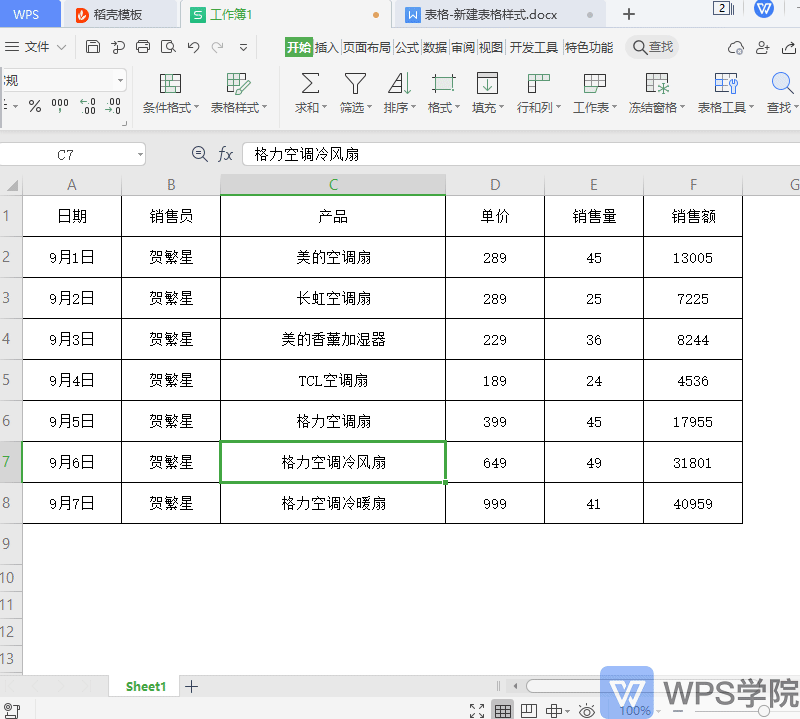Excel如何生成动态图表
18501
2024-09-21